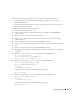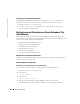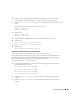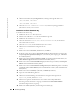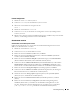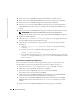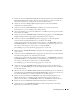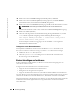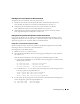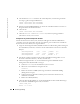Owner's Manual
Einrichtungsanleitung 207
7
Klicken Sie im Fenster
Database Credentials
(Datenbank-Zugriffsrechte) auf
Use the Same
Password for All Accounts
(Gleiches Kennwort für alle Benutzer verwenden), nehmen Sie
die Kennworteingaben vor, und klicken Sie Sie dann auf
Next
(Weiter).
8
Wählen Sie im Fenster
Storage Options
(Speicheroptionen) die Option
ASM
aus,
und klicken Sie auf
Next
(Weiter).
9
Geben Sie im Fenster
Create ASM Instance
(ASM-Instanz erstellen) das Kennwort
für den Benutzer
SYS
ein, und klicken Sie auf
Next
(Weiter).
10
Wenn eine Meldung anzeigt, dass die ASM-Instanz vom DBCA erstellt und gestartet werden
kann, klicken Sie auf
OK
.
11
Klicken Sie im Fenster
ASM Disk Groups
(ASM-Datenträgergruppen) unter
Available Disk
Groups
(Verfügbare Datenträgergruppen) auf
Create New
(Neu erstellen).
12
Geben Sie im Fenster
Create Disk Group
(Datenträgergruppe erstellen) die Speicher-
informationen für die Datenbankdateien ein, und klicken Sie auf
OK
.
Geben Sie einen Namen für die neue Datenträgergruppe ein, z. B.
databaseDG
, wählen Sie
External Redundancy
(externe Redundanz) aus, und wählen Sie die Datenträger aus, die in
der Gruppe zusammengefasst werden sollen (z. B.
/dev/raw/ASM1
).
Eine Meldung zeigt an, dass die Datenträgergruppe jetzt erstellt wird.
13
Klicken Sie unter
Available Disk Groups
(Verfügbare Datenträgergruppen) auf
Create New
(Neu erstellen).
14
Geben Sie im Fenster
Disk Group
(Datenträgergruppe) die Informationen für die Flashback-
Wiederherstellungs-Dateien ein, und klicken Sie auf
OK
.
Geben Sie einen Namen für die neue Datenträgergruppe ein, z. B.
flashbackDG
, wählen Sie
External Redundancy
(externe Redundanz) aus, und wählen Sie die Datenträger aus, die in
der Gruppe zusammengefasst werden sollen (z. B.
/dev/raw/ASM2
).
Eine Meldung zeigt an, dass die Datenträgergruppe jetzt erstellt wird.
15
Wählen Sie im Fenster
ASM Disk Groups
(ASM-Datenträgergruppen) die Datenträger-
gruppe aus (z. B.
databaseDG
), die Sie als Datenbankspeicher verwenden wollen, und klicken
Sie auf
Next
(Weiter).
16
Aktivieren Sie im Fenster
Database File Locations
(Datenbankdateispeicherorte wählen) das
Kontrollkästchen
Use Common Location for All Database Files
(Gemeinsamen Speicherort
für alle Datenbankdateien verwenden), und klicken Sie auf
Next
(Weiter).
17
Klicken Sie im Fenster
Recovery Configuration
(Wiederherstellungskonfiguration) auf
Browse
(Durchsuchen), und wählen Sie die Wiederherstellungsgruppe aus, die Sie in
Schritt 14 erstellt haben (z. B.
flashbackDG
). Klicken Sie anschließend auf
Next
(Weiter).
18
Klicken Sie im Fenster
Database Content
(Datenbankinhalt) auf
Next
(Weiter).
19
Wählen Sie im Fenster
Initialization Parameters
(Initialisierungsparameter) die Option
Typical
(Typisch), und klicken Sie auf
Weiter
.